Interface-Einstellungen: Optimierung Ihrer Benutzererfahrung
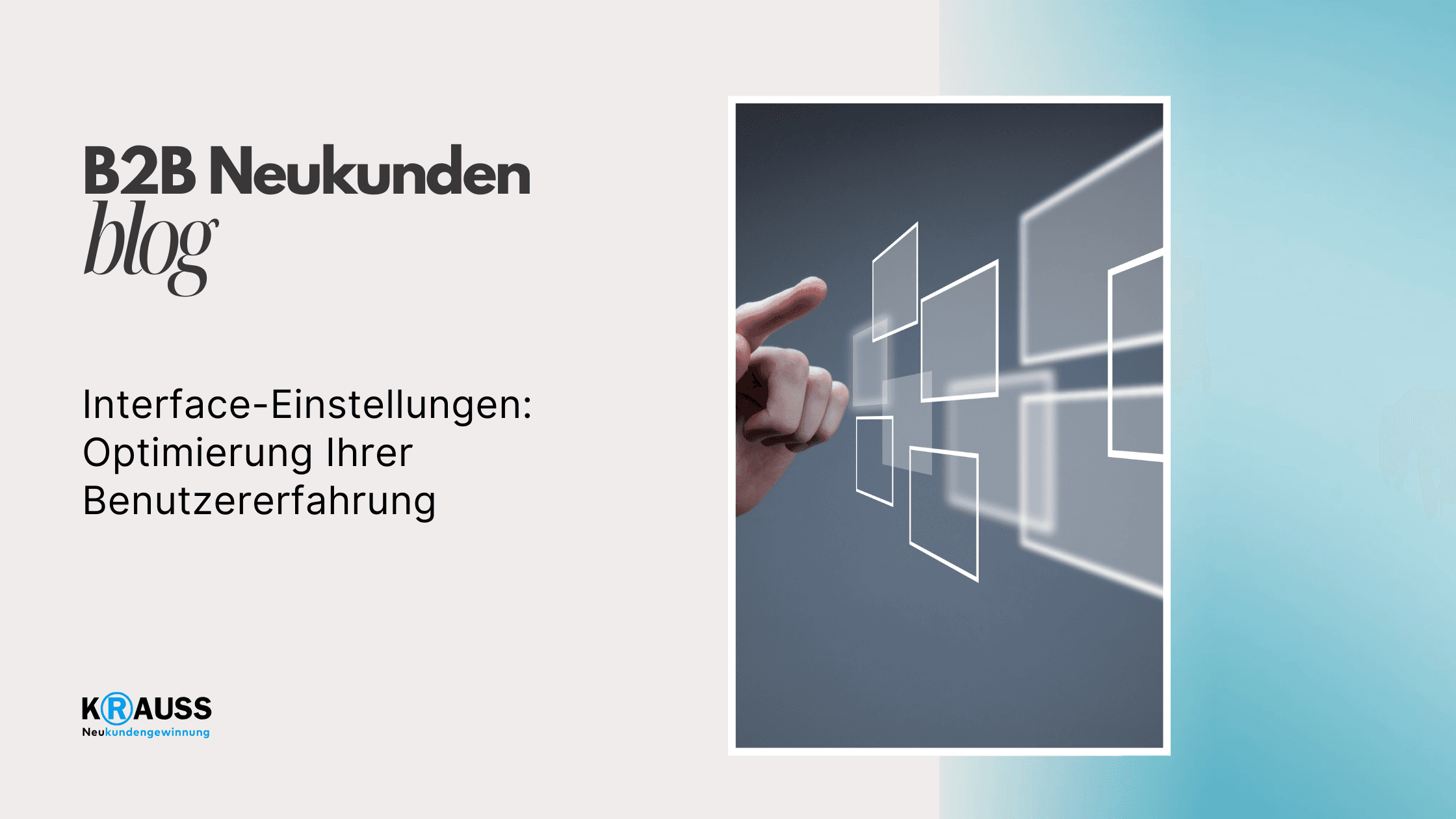
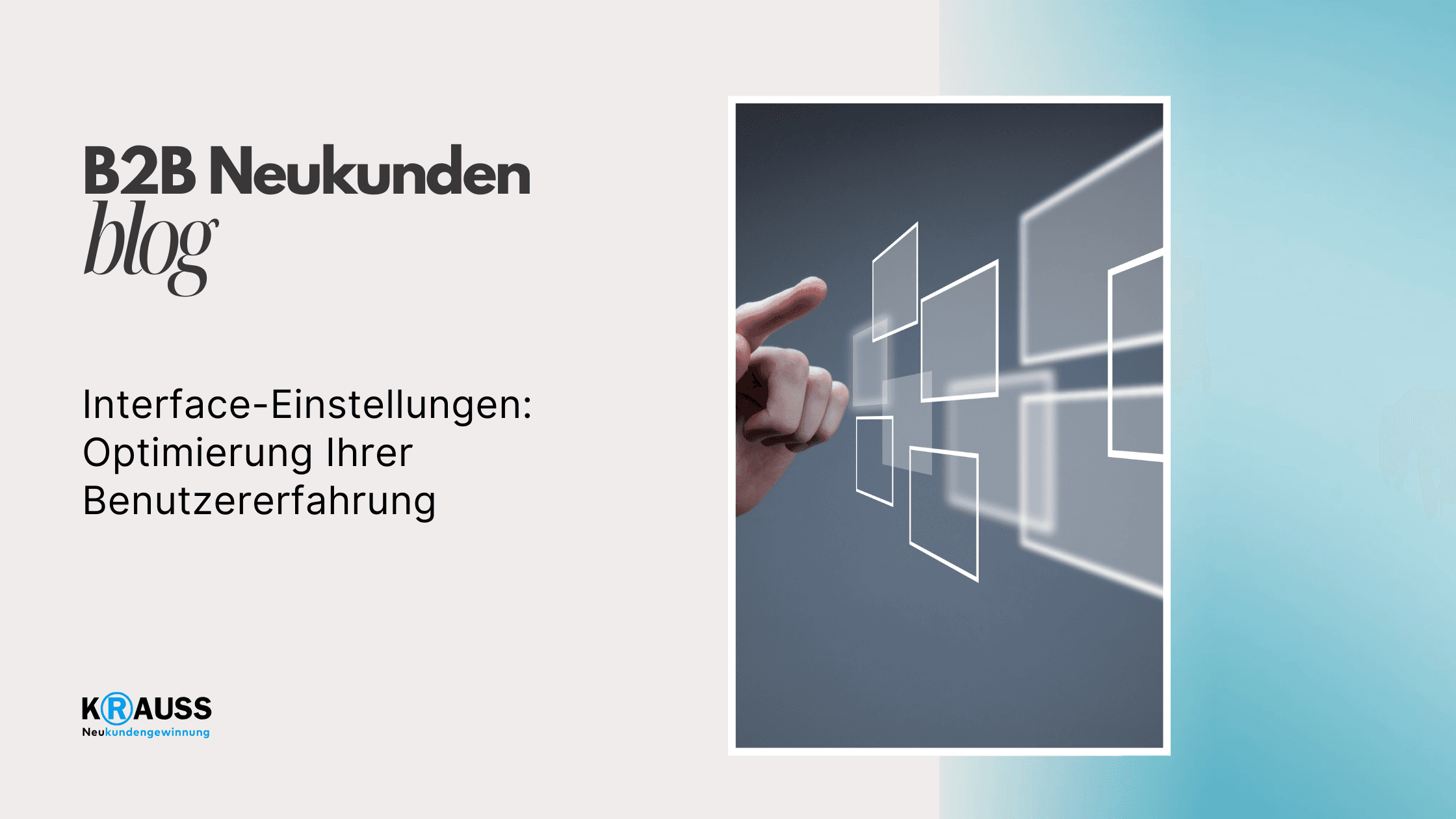
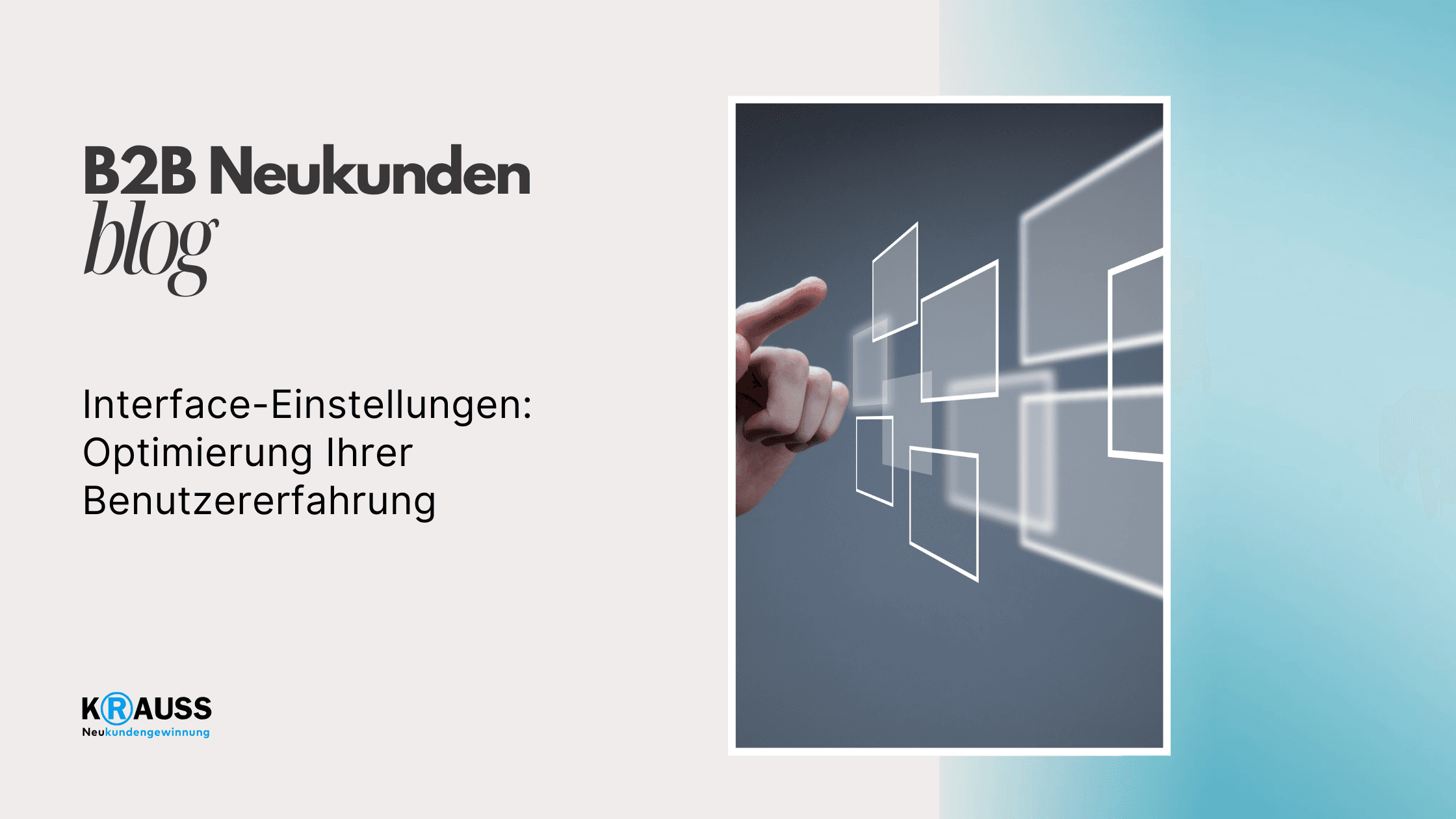

Freitag, 2. August 2024
•
5 Min. Lesezeit
•
Interface-Einstellungen sind entscheidend für die optimale Nutzung Ihres Audio-Setups. Die korrekte Konfiguration Ihres Interfaces kann die Klangqualität und die Leistung Ihrer Musikproduktion erheblich verbessern. Egal, ob Sie ein Neuling oder ein erfahrener Benutzer sind, das Verständnis dieser Einstellungen wird Ihnen helfen, Ihre Projekte effizienter zu gestalten.
Die Einrichtung eines Audio-Interfaces umfasst nicht nur die physische Verbindung mit Ihrem Computer, sondern auch die Anpassung der Softwareeinstellungen. Dabei ist es wichtig, die Schnittstelle mit Ihrer Digital Audio Workstation (DAW) zu integrieren, um den besten Klang und die kürzeste Latenz zu erreichen. In diesem Artikel werden wir die grundlegenden und erweiterten Interface-Einstellungen besprechen, die Sie kennen müssen.
Wenn Sie Fragen zu diesen Themen haben, sind Sie nicht allein. Die Community und zahlreiche Online-Ressourcen bieten Unterstützung bei der Optimierung und Problembehebung Ihrer Einstellungen. Tauchen Sie mit uns ein in die Welt der Interface-Einstellungen und verwandeln Sie Ihre Audioprojekte in hörbare Meisterwerke.
Key Takeaways
Die korrekte Konfiguration Ihres Interfaces ist entscheidend für die Klangqualität.
Die Integration mit DAWs verbessert Ihre Musikproduktion erheblich.
Unterstützung aus der Community ist bei der Optimierung von Einstellungen sehr hilfreich.
Grundlagen der Interface-Einstellungen
Interface-Einstellungen sind entscheidend für die Funktionalität von Audio-Geräten. Sie umfassen die richtige Konfiguration von Hardware und Software, um die Leistung zu maximieren. Diese Einstellungen beeinflussen, wie gut dein System arbeitet und wie einfach du es bedienen kannst.
Übersicht der Audio-Interfaces
Ein Audio-Interface verbindet dein Computer mit externen Geräten wie Mikrofonen und Lautsprechern. Es wandelt analoge Signale in digitale um und umgekehrt.
Hier sind einige wichtige Punkte:
Typen von Audio-Interfaces:
USB: Häufig und vielseitig.
Thunderbolt: Bietet höhere Geschwindigkeiten.
FireWire: Wird weniger häufig verwendet, ist aber stabil.
Einsatzgebiete:
Musikproduktion
Podcasting
Streaming
Die Wahl des richtigen Interfaces hängt von deinen Bedürfnissen ab. Achte auf die Anzahl der Eingänge und Ausgänge, um mehrere Geräte anschließen zu können.
Bedeutung der Treiber für Audio-Geräte
Treiber sind Softwareprogramme, die ermöglichen, dass dein Computer mit dem Audio-Interface kommuniziert. Sie müssen regelmäßig aktualisiert werden, um die beste Leistung zu erzielen.
Wichtige Punkte über Treiber:
Installation: Lade die Treiber von der Herstellerwebsite herunter und installiere sie gemäß den Anweisungen.
Kompatibilität: Vergewissere dich, dass die Treiber mit deinem Betriebssystem kompatibel sind.
Updates: Regelmäßige Updates helfen, Probleme zu vermeiden und die Funktionalität zu verbessern.
Ohne die richtigen Treiber kann das Interface nicht ordnungsgemäß arbeiten. Das kann zu Latenzproblemen und schlechter Audioqualität führen.
DAWs und ihre Rolle in den Interface-Einstellungen
Eine Digital Audio Workstation (DAW) ist die Software, die du für die Musikproduktion verwendest. Die DAW benötigt das Audio-Interface, um Audio-Signale zu verarbeiten.
Wichtige Aspekte der Integration:
Einstellung der DAW: Stelle sicher, dass das Audio-Interface in den Einstellungen deiner DAW ausgewählt ist.
Latenzeinstellungen: Optimiere die Latenz, um Verzögerungen in der Audio-Wiedergabe zu minimieren.
Routing: Richte das Routing korrekt ein, um sicherzustellen, dass das Signal richtig verarbeitet wird.
Die richtige Einrichtung der DAW und des Audio-Interfaces ist entscheidend für eine erfolgreiche Aufnahme und Bearbeitung.
Einrichten des Audio-Interfaces
Das Einrichten eines Audio-Interfaces ist ein wichtiger Schritt, um sicherzustellen, dass Ihr Aufnahme- und Wiedergabeverfahren reibungslos funktioniert. Dazu gehören die Auswahl des richtigen Interfaces, die Installation der erforderlichen Treiber und die Optimierung der Einstellungen für Latenz und Sample Rate.
Auswahl des richtigen Audio-Interfaces
Bevor Sie ein Audio-Interface wählen, überlegen Sie sich, wofür Sie es verwenden möchten. Hier sind einige Schlüsselfaktoren, die Sie berücksichtigen sollten:
Anzahl der Eingänge und Ausgänge: Überlegen Sie, wie viele Mikrofone oder Instrumente Sie gleichzeitig anschließen möchten.
Verbindungsmöglichkeiten: Achten Sie darauf, ob das Interface USB, Thunderbolt oder andere Anschlüsse verwendet.
Kompatibilität: Stellen Sie sicher, dass das Interface mit Ihrem Betriebssystem und Ihrer Digital Audio Workstation (DAW) funktioniert.
Beliebte Marken sind Focusrite, PreSonus und Behringer. Schauen Sie sich Nutzerbewertungen an, um die beste Wahl für Ihre Bedürfnisse zu treffen.
Installation und Aktualisierung von Treibern
Nach der Auswahl des Interfaces müssen Sie die richtigen Treiber installieren. Treiber sind Software, die sicherstellt, dass Ihr Audio-Interface mit Ihrem Computer kommuniziert.
Herunterladen: Gehen Sie auf die Herstellerwebsite Ihres Interfaces und laden Sie die neuesten Treiber für Ihr Betriebssystem herunter.
Installation: Befolgen Sie die Installationsanweisungen. Dies könnte das Anstecken des Interfaces während der Installation oder das Ausführen eines Installationsprogramms erfordern.
Updates: Überprüfen Sie regelmäßig, ob Treiberupdates verfügbar sind. Aktualisierte Treiber können die Leistung verbessern und Probleme beheben.
Optimierung von Latenz und Sample Rate
Latenz bezieht sich auf die Verzögerung zwischen dem Eingang von Audiosignalen und deren Wiedergabe. Eine niedrige Latenz ist wichtig für Echtzeitaufnahmen.
Einstellungen in der DAW: Gehen Sie in Ihr DAW-Menü zu den Audio-Einstellungen. Hier können Sie die Latenz und die Sample Rate anpassen. Eine Sample Rate von 44.1 kHz oder höher wird oft empfohlen.
Testen der Einstellungen: Starten Sie mit niedrigen Latenzwerteinstellungen, um die beste Leistung zu erzielen. Wenn Sie Probleme bemerken, erhöhen Sie die Latenz schrittweise, bis das System stabil läuft.
Richtige Einstellungen tragen maßgeblich zur Qualität Ihrer Aufnahmen und zur Benutzererfahrung bei.
Integration mit Digitalen Audio-Workstations (DAWs)
Die richtige Integration Ihres Audio-Interfaces in eine DAW ist entscheidend für reibungslose Aufnahmen und ein effizientes Arbeiten. Sie müssen Einstellungen anpassen und die richtige Software-Auswahl treffen, um optimale Ergebnisse zu erzielen.
Konfiguration von DAWs wie Ableton Live und Logic
Zunächst müssen Sie Ihr Audio-Interface mit der DAW verbinden. Bei Ableton Live wählen Sie im Menü unter „Einstellungen“ die Option „Audio“. Hier können Sie das gewünschte Audio-Interface auswählen. Aktivieren Sie die Eingangs- und Ausgangskanäle, die Sie verwenden möchten.
In Logic Pro gehen Sie zu „Audio-Einstellungen“ und wählen Ihr Interface aus. Logic bietet auch einen speziellen Plug-in-Manager, den Sie anpassen können, um die Leistung Ihrer Plug-ins zu optimieren. Halten Sie Ihre Software auf dem neuesten Stand, um die beste Kompatibilität zu gewährleisten.
Anpassung der DAW Einstellungen für optimale Leistung
Um die Leistung zu optimieren, sollten Sie die Puffergröße anpassen. Eine kleinere Puffergröße reduziert die Latenz, kann jedoch die CPU stärker belasten. Eine gängige Einstellung für die Aufnahme ist 128 Sample, während für das Mischen eine Größe von 512 oder mehr sinnvoll sein kann.
Schalten Sie alle nicht benötigten Audio-Ausgänge und -Eingänge in Ihrer DAW ab. Überprüfen Sie die Audio-Preferences und passen Sie die Samplerate an die Ihres Audio-Interfaces an. Dies verhindert Störungen und verbessert die Audioqualität.
Verwendung von ASIO und CoreAudio Treibern
ASIO (Audio Stream Input/Output) ist ein Treibermodell, das in Windows verwendet wird und Ihnen niedrigere Latenzzeiten bietet. Bei Verwendung eines ASIO-Treibers ist es oft hilfreich, die ASIO-Control-Panel-Einstellungen zu überprüfen, um die Puffergröße benutzerdefiniert einzustellen.
CoreAudio ist das Äquivalent für Mac-Systeme. Es ermöglicht eine einfache Integration von Audio-Interfaces. Achten Sie darauf, dass Ihr Interface den CoreAudio-Treiber unterstützt. Dies optimiert auch die Leistung bei der Verwendung von Anwendungen wie Komplete Audio oder anderen wichtigen DAWs. Achten Sie darauf, aktuelle Treiber zu installieren, um Komplikationen zu vermeiden.
Erweiterte Interface-Einstellungen
In diesem Abschnitt werden wichtige Aspekte der erweiterten Interface-Einstellungen behandelt. Dabei geht es um die Einbindung von Plug-ins und externen Geräten sowie um die Anpassung des User Interfaces.
Einbindung von Plug-ins und externen Geräten
Um die Funktionalität Ihres Systems zu erweitern, können Sie verschiedene Plug-ins und externe Geräte einbinden. Diese Plug-ins bieten zusätzliche Funktionen und Schnittstellen für Ihre Geräte.
Schritte zur Einbindung:
Wählen Sie im Menü den Punkt „Geräte“.
Klicken Sie auf „Plug-in hinzufügen“ und wählen Sie das gewünschte Plug-in aus.
Folgen Sie den Anweisungen zur Integration.
Achten Sie darauf, dass alle Plug-ins mit Ihrem aktuellen Gerät und der Benutzeroberfläche kompatibel sind. Manchmal müssen Einstellungen in den erweiterten Optionen angepasst werden, damit die Verbindung reibungslosläuft.
Erweiterte Anpassung des User Interfaces
Die Anpassung Ihrer Benutzeroberfläche ist entscheidend für ein reibungsloses Nutzererlebnis. In den erweiterten Einstellungen können Sie Layout und Funktionen nach Ihren Vorlieben gestalten.
Wichtige Optionen:
Theme anpassen: Wählen Sie zwischen verschiedenen Farbschemas.
Schaltflächen anpassen: Stellen Sie ein, welche Funktionen direkt verfügbar sind.
Audio-Geräte verwalten: Ordnen Sie Audio-Geräte gezielt der Benutzeroberfläche zu.
Durch diese Anpassungen wird nicht nur die Benutzerfreundlichkeit erhöht, sondern auch die Effizienz bei der Nutzung Ihrer Anwendungen. Eine gut gestaltete Oberfläche erlaubt schnelleres Arbeiten und einfachen Zugang zu wichtigen Funktionen.
Community und Support
In der heutigen digitalen Welt ist der Austausch mit anderen Nutzern und der Zugriff auf hilfreiche Ressourcen entscheidend. Durch die Community und den Support können Sie wertvolle Informationen und Unterstützung erhalten, die Ihnen helfen, Ihre Interface-Einstellungen zu optimieren.
Austausch mit der Community
Der Austausch mit anderen Nutzern ist eine hervorragende Möglichkeit, um Tipps und Tricks zu verschiedenen Interface-Einstellungen zu lernen. Foren und soziale Medien ermöglichen es Ihnen, spezifische Fragen zu stellen und direkt von den Erfahrungen anderer zu profitieren.
Hier sind einige Plattformen, auf denen Sie aktiv teilnehmen können:
Foren: Websites wie das VLC Media Player Forum bieten Bereiche für den Austausch über Interface-Einstellungen.
Soziale Medien: Gruppen auf Facebook oder Reddit können Ihnen helfen, sich mit Gleichgesinnten zu verbinden.
Die Zusammenarbeit mit anderen kann Ihnen helfen, neue Ideen zu entdecken und Probleme schneller zu lösen.
Wichtige Ressourcen und Hilfestellungen
Es gibt zahlreiche Ressourcen, die Ihnen beim Verständnis und der Anpassung von Interface-Einstellungen helfen. Diese umfassen Tutorials, Benutzerhandbücher und offizielle Support-Seiten.
Hier sind einige nützliche Quellen:
Offizielle Websites: Software-Anbieter stellen oft umfangreiche Dokumentationen bereit.
YouTube-Tutorials: Kurzvideos bieten schrittweise Anleitungen, die leicht nachzuvollziehen sind.
FAQ-Seiten: Häufig gestellte Fragen können schnelle Lösungen für häufige Probleme bieten.
Diese Ressourcen bieten Ihnen wertvolle Informationen, um Ihre Fähigkeiten zu verbessern und effektiver mit verschiedenen Softwareanwendungen umzugehen.
Häufig gestellte Fragen
Hier finden Sie wichtige Informationen zu häufigen Fragen rund um Audio Interfaces. Diese Antworten helfen Ihnen, die richtige Anschlussweise, Auswahl und Nutzung Ihres Audio Interfaces besser zu verstehen.
Wie schließt man ein Audio Interface an einen Verstärker an?
Um ein Audio Interface an einen Verstärker anzuschließen, verwenden Sie in der Regel TRS- oder XLR-Kabel. Verbinden Sie die Ausgänge des Interfaces mit den Eingängen des Verstärkers. Achten Sie darauf, die Lautstärke im Vorfeld anzupassen.
Braucht man ein spezielles Audio Interface für ein Keyboard?
Ein spezielles Audio Interface für ein Keyboard ist nicht unbedingt nötig. Die meisten Interfaces unterstützen Standard MIDI- oder Audioverbindungen. Achten Sie darauf, dass das Interface genug Eingänge für Ihr Keyboard hat.
Welche Lautsprecher sind für die Nutzung mit einem Audio Interface empfehlenswert?
Aktive Lautsprecher sind ideal, da sie interne Verstärker haben und direkt mit dem Audio Interface verbunden werden können. Achten Sie auf Lautsprecher, die eine gute Klangqualität haben und für Ihren Raum geeignet sind.
Wie wählt man ein Audio Interface für Einsteiger aus?
Wählen Sie ein Audio Interface mit einer einfachen Bedienoberfläche und ausreichenden Eingängen. Ein Interface mit USB-Anschluss ist oft die beste Wahl für Einsteiger, da es einfach zu verbinden und zu verwenden ist.
Können passive Lautsprecher direkt an ein Audio Interface angeschlossen werden?
Passive Lautsprecher benötigen einen externen Verstärker und können nicht direkt an ein Audio Interface angeschlossen werden. Schließen Sie die Lautsprecher an den Verstärker an und verbinden Sie das Interface mit dem Verstärker.
Welche Funktionen sollte ein digitales Interface für die Musikproduktion haben?
Für die Musikproduktion sollte ein digitales Interface geringe Latenzzeiten, mehrere Eingänge, und hochwertige A/D-Wandlung bieten. Funktionen wie MIDI-Unterstützung und integrierte Effekte sind ebenfalls vorteilhaft.
Interface-Einstellungen sind entscheidend für die optimale Nutzung Ihres Audio-Setups. Die korrekte Konfiguration Ihres Interfaces kann die Klangqualität und die Leistung Ihrer Musikproduktion erheblich verbessern. Egal, ob Sie ein Neuling oder ein erfahrener Benutzer sind, das Verständnis dieser Einstellungen wird Ihnen helfen, Ihre Projekte effizienter zu gestalten.
Die Einrichtung eines Audio-Interfaces umfasst nicht nur die physische Verbindung mit Ihrem Computer, sondern auch die Anpassung der Softwareeinstellungen. Dabei ist es wichtig, die Schnittstelle mit Ihrer Digital Audio Workstation (DAW) zu integrieren, um den besten Klang und die kürzeste Latenz zu erreichen. In diesem Artikel werden wir die grundlegenden und erweiterten Interface-Einstellungen besprechen, die Sie kennen müssen.
Wenn Sie Fragen zu diesen Themen haben, sind Sie nicht allein. Die Community und zahlreiche Online-Ressourcen bieten Unterstützung bei der Optimierung und Problembehebung Ihrer Einstellungen. Tauchen Sie mit uns ein in die Welt der Interface-Einstellungen und verwandeln Sie Ihre Audioprojekte in hörbare Meisterwerke.
Key Takeaways
Die korrekte Konfiguration Ihres Interfaces ist entscheidend für die Klangqualität.
Die Integration mit DAWs verbessert Ihre Musikproduktion erheblich.
Unterstützung aus der Community ist bei der Optimierung von Einstellungen sehr hilfreich.
Grundlagen der Interface-Einstellungen
Interface-Einstellungen sind entscheidend für die Funktionalität von Audio-Geräten. Sie umfassen die richtige Konfiguration von Hardware und Software, um die Leistung zu maximieren. Diese Einstellungen beeinflussen, wie gut dein System arbeitet und wie einfach du es bedienen kannst.
Übersicht der Audio-Interfaces
Ein Audio-Interface verbindet dein Computer mit externen Geräten wie Mikrofonen und Lautsprechern. Es wandelt analoge Signale in digitale um und umgekehrt.
Hier sind einige wichtige Punkte:
Typen von Audio-Interfaces:
USB: Häufig und vielseitig.
Thunderbolt: Bietet höhere Geschwindigkeiten.
FireWire: Wird weniger häufig verwendet, ist aber stabil.
Einsatzgebiete:
Musikproduktion
Podcasting
Streaming
Die Wahl des richtigen Interfaces hängt von deinen Bedürfnissen ab. Achte auf die Anzahl der Eingänge und Ausgänge, um mehrere Geräte anschließen zu können.
Bedeutung der Treiber für Audio-Geräte
Treiber sind Softwareprogramme, die ermöglichen, dass dein Computer mit dem Audio-Interface kommuniziert. Sie müssen regelmäßig aktualisiert werden, um die beste Leistung zu erzielen.
Wichtige Punkte über Treiber:
Installation: Lade die Treiber von der Herstellerwebsite herunter und installiere sie gemäß den Anweisungen.
Kompatibilität: Vergewissere dich, dass die Treiber mit deinem Betriebssystem kompatibel sind.
Updates: Regelmäßige Updates helfen, Probleme zu vermeiden und die Funktionalität zu verbessern.
Ohne die richtigen Treiber kann das Interface nicht ordnungsgemäß arbeiten. Das kann zu Latenzproblemen und schlechter Audioqualität führen.
DAWs und ihre Rolle in den Interface-Einstellungen
Eine Digital Audio Workstation (DAW) ist die Software, die du für die Musikproduktion verwendest. Die DAW benötigt das Audio-Interface, um Audio-Signale zu verarbeiten.
Wichtige Aspekte der Integration:
Einstellung der DAW: Stelle sicher, dass das Audio-Interface in den Einstellungen deiner DAW ausgewählt ist.
Latenzeinstellungen: Optimiere die Latenz, um Verzögerungen in der Audio-Wiedergabe zu minimieren.
Routing: Richte das Routing korrekt ein, um sicherzustellen, dass das Signal richtig verarbeitet wird.
Die richtige Einrichtung der DAW und des Audio-Interfaces ist entscheidend für eine erfolgreiche Aufnahme und Bearbeitung.
Einrichten des Audio-Interfaces
Das Einrichten eines Audio-Interfaces ist ein wichtiger Schritt, um sicherzustellen, dass Ihr Aufnahme- und Wiedergabeverfahren reibungslos funktioniert. Dazu gehören die Auswahl des richtigen Interfaces, die Installation der erforderlichen Treiber und die Optimierung der Einstellungen für Latenz und Sample Rate.
Auswahl des richtigen Audio-Interfaces
Bevor Sie ein Audio-Interface wählen, überlegen Sie sich, wofür Sie es verwenden möchten. Hier sind einige Schlüsselfaktoren, die Sie berücksichtigen sollten:
Anzahl der Eingänge und Ausgänge: Überlegen Sie, wie viele Mikrofone oder Instrumente Sie gleichzeitig anschließen möchten.
Verbindungsmöglichkeiten: Achten Sie darauf, ob das Interface USB, Thunderbolt oder andere Anschlüsse verwendet.
Kompatibilität: Stellen Sie sicher, dass das Interface mit Ihrem Betriebssystem und Ihrer Digital Audio Workstation (DAW) funktioniert.
Beliebte Marken sind Focusrite, PreSonus und Behringer. Schauen Sie sich Nutzerbewertungen an, um die beste Wahl für Ihre Bedürfnisse zu treffen.
Installation und Aktualisierung von Treibern
Nach der Auswahl des Interfaces müssen Sie die richtigen Treiber installieren. Treiber sind Software, die sicherstellt, dass Ihr Audio-Interface mit Ihrem Computer kommuniziert.
Herunterladen: Gehen Sie auf die Herstellerwebsite Ihres Interfaces und laden Sie die neuesten Treiber für Ihr Betriebssystem herunter.
Installation: Befolgen Sie die Installationsanweisungen. Dies könnte das Anstecken des Interfaces während der Installation oder das Ausführen eines Installationsprogramms erfordern.
Updates: Überprüfen Sie regelmäßig, ob Treiberupdates verfügbar sind. Aktualisierte Treiber können die Leistung verbessern und Probleme beheben.
Optimierung von Latenz und Sample Rate
Latenz bezieht sich auf die Verzögerung zwischen dem Eingang von Audiosignalen und deren Wiedergabe. Eine niedrige Latenz ist wichtig für Echtzeitaufnahmen.
Einstellungen in der DAW: Gehen Sie in Ihr DAW-Menü zu den Audio-Einstellungen. Hier können Sie die Latenz und die Sample Rate anpassen. Eine Sample Rate von 44.1 kHz oder höher wird oft empfohlen.
Testen der Einstellungen: Starten Sie mit niedrigen Latenzwerteinstellungen, um die beste Leistung zu erzielen. Wenn Sie Probleme bemerken, erhöhen Sie die Latenz schrittweise, bis das System stabil läuft.
Richtige Einstellungen tragen maßgeblich zur Qualität Ihrer Aufnahmen und zur Benutzererfahrung bei.
Integration mit Digitalen Audio-Workstations (DAWs)
Die richtige Integration Ihres Audio-Interfaces in eine DAW ist entscheidend für reibungslose Aufnahmen und ein effizientes Arbeiten. Sie müssen Einstellungen anpassen und die richtige Software-Auswahl treffen, um optimale Ergebnisse zu erzielen.
Konfiguration von DAWs wie Ableton Live und Logic
Zunächst müssen Sie Ihr Audio-Interface mit der DAW verbinden. Bei Ableton Live wählen Sie im Menü unter „Einstellungen“ die Option „Audio“. Hier können Sie das gewünschte Audio-Interface auswählen. Aktivieren Sie die Eingangs- und Ausgangskanäle, die Sie verwenden möchten.
In Logic Pro gehen Sie zu „Audio-Einstellungen“ und wählen Ihr Interface aus. Logic bietet auch einen speziellen Plug-in-Manager, den Sie anpassen können, um die Leistung Ihrer Plug-ins zu optimieren. Halten Sie Ihre Software auf dem neuesten Stand, um die beste Kompatibilität zu gewährleisten.
Anpassung der DAW Einstellungen für optimale Leistung
Um die Leistung zu optimieren, sollten Sie die Puffergröße anpassen. Eine kleinere Puffergröße reduziert die Latenz, kann jedoch die CPU stärker belasten. Eine gängige Einstellung für die Aufnahme ist 128 Sample, während für das Mischen eine Größe von 512 oder mehr sinnvoll sein kann.
Schalten Sie alle nicht benötigten Audio-Ausgänge und -Eingänge in Ihrer DAW ab. Überprüfen Sie die Audio-Preferences und passen Sie die Samplerate an die Ihres Audio-Interfaces an. Dies verhindert Störungen und verbessert die Audioqualität.
Verwendung von ASIO und CoreAudio Treibern
ASIO (Audio Stream Input/Output) ist ein Treibermodell, das in Windows verwendet wird und Ihnen niedrigere Latenzzeiten bietet. Bei Verwendung eines ASIO-Treibers ist es oft hilfreich, die ASIO-Control-Panel-Einstellungen zu überprüfen, um die Puffergröße benutzerdefiniert einzustellen.
CoreAudio ist das Äquivalent für Mac-Systeme. Es ermöglicht eine einfache Integration von Audio-Interfaces. Achten Sie darauf, dass Ihr Interface den CoreAudio-Treiber unterstützt. Dies optimiert auch die Leistung bei der Verwendung von Anwendungen wie Komplete Audio oder anderen wichtigen DAWs. Achten Sie darauf, aktuelle Treiber zu installieren, um Komplikationen zu vermeiden.
Erweiterte Interface-Einstellungen
In diesem Abschnitt werden wichtige Aspekte der erweiterten Interface-Einstellungen behandelt. Dabei geht es um die Einbindung von Plug-ins und externen Geräten sowie um die Anpassung des User Interfaces.
Einbindung von Plug-ins und externen Geräten
Um die Funktionalität Ihres Systems zu erweitern, können Sie verschiedene Plug-ins und externe Geräte einbinden. Diese Plug-ins bieten zusätzliche Funktionen und Schnittstellen für Ihre Geräte.
Schritte zur Einbindung:
Wählen Sie im Menü den Punkt „Geräte“.
Klicken Sie auf „Plug-in hinzufügen“ und wählen Sie das gewünschte Plug-in aus.
Folgen Sie den Anweisungen zur Integration.
Achten Sie darauf, dass alle Plug-ins mit Ihrem aktuellen Gerät und der Benutzeroberfläche kompatibel sind. Manchmal müssen Einstellungen in den erweiterten Optionen angepasst werden, damit die Verbindung reibungslosläuft.
Erweiterte Anpassung des User Interfaces
Die Anpassung Ihrer Benutzeroberfläche ist entscheidend für ein reibungsloses Nutzererlebnis. In den erweiterten Einstellungen können Sie Layout und Funktionen nach Ihren Vorlieben gestalten.
Wichtige Optionen:
Theme anpassen: Wählen Sie zwischen verschiedenen Farbschemas.
Schaltflächen anpassen: Stellen Sie ein, welche Funktionen direkt verfügbar sind.
Audio-Geräte verwalten: Ordnen Sie Audio-Geräte gezielt der Benutzeroberfläche zu.
Durch diese Anpassungen wird nicht nur die Benutzerfreundlichkeit erhöht, sondern auch die Effizienz bei der Nutzung Ihrer Anwendungen. Eine gut gestaltete Oberfläche erlaubt schnelleres Arbeiten und einfachen Zugang zu wichtigen Funktionen.
Community und Support
In der heutigen digitalen Welt ist der Austausch mit anderen Nutzern und der Zugriff auf hilfreiche Ressourcen entscheidend. Durch die Community und den Support können Sie wertvolle Informationen und Unterstützung erhalten, die Ihnen helfen, Ihre Interface-Einstellungen zu optimieren.
Austausch mit der Community
Der Austausch mit anderen Nutzern ist eine hervorragende Möglichkeit, um Tipps und Tricks zu verschiedenen Interface-Einstellungen zu lernen. Foren und soziale Medien ermöglichen es Ihnen, spezifische Fragen zu stellen und direkt von den Erfahrungen anderer zu profitieren.
Hier sind einige Plattformen, auf denen Sie aktiv teilnehmen können:
Foren: Websites wie das VLC Media Player Forum bieten Bereiche für den Austausch über Interface-Einstellungen.
Soziale Medien: Gruppen auf Facebook oder Reddit können Ihnen helfen, sich mit Gleichgesinnten zu verbinden.
Die Zusammenarbeit mit anderen kann Ihnen helfen, neue Ideen zu entdecken und Probleme schneller zu lösen.
Wichtige Ressourcen und Hilfestellungen
Es gibt zahlreiche Ressourcen, die Ihnen beim Verständnis und der Anpassung von Interface-Einstellungen helfen. Diese umfassen Tutorials, Benutzerhandbücher und offizielle Support-Seiten.
Hier sind einige nützliche Quellen:
Offizielle Websites: Software-Anbieter stellen oft umfangreiche Dokumentationen bereit.
YouTube-Tutorials: Kurzvideos bieten schrittweise Anleitungen, die leicht nachzuvollziehen sind.
FAQ-Seiten: Häufig gestellte Fragen können schnelle Lösungen für häufige Probleme bieten.
Diese Ressourcen bieten Ihnen wertvolle Informationen, um Ihre Fähigkeiten zu verbessern und effektiver mit verschiedenen Softwareanwendungen umzugehen.
Häufig gestellte Fragen
Hier finden Sie wichtige Informationen zu häufigen Fragen rund um Audio Interfaces. Diese Antworten helfen Ihnen, die richtige Anschlussweise, Auswahl und Nutzung Ihres Audio Interfaces besser zu verstehen.
Wie schließt man ein Audio Interface an einen Verstärker an?
Um ein Audio Interface an einen Verstärker anzuschließen, verwenden Sie in der Regel TRS- oder XLR-Kabel. Verbinden Sie die Ausgänge des Interfaces mit den Eingängen des Verstärkers. Achten Sie darauf, die Lautstärke im Vorfeld anzupassen.
Braucht man ein spezielles Audio Interface für ein Keyboard?
Ein spezielles Audio Interface für ein Keyboard ist nicht unbedingt nötig. Die meisten Interfaces unterstützen Standard MIDI- oder Audioverbindungen. Achten Sie darauf, dass das Interface genug Eingänge für Ihr Keyboard hat.
Welche Lautsprecher sind für die Nutzung mit einem Audio Interface empfehlenswert?
Aktive Lautsprecher sind ideal, da sie interne Verstärker haben und direkt mit dem Audio Interface verbunden werden können. Achten Sie auf Lautsprecher, die eine gute Klangqualität haben und für Ihren Raum geeignet sind.
Wie wählt man ein Audio Interface für Einsteiger aus?
Wählen Sie ein Audio Interface mit einer einfachen Bedienoberfläche und ausreichenden Eingängen. Ein Interface mit USB-Anschluss ist oft die beste Wahl für Einsteiger, da es einfach zu verbinden und zu verwenden ist.
Können passive Lautsprecher direkt an ein Audio Interface angeschlossen werden?
Passive Lautsprecher benötigen einen externen Verstärker und können nicht direkt an ein Audio Interface angeschlossen werden. Schließen Sie die Lautsprecher an den Verstärker an und verbinden Sie das Interface mit dem Verstärker.
Welche Funktionen sollte ein digitales Interface für die Musikproduktion haben?
Für die Musikproduktion sollte ein digitales Interface geringe Latenzzeiten, mehrere Eingänge, und hochwertige A/D-Wandlung bieten. Funktionen wie MIDI-Unterstützung und integrierte Effekte sind ebenfalls vorteilhaft.
Interface-Einstellungen sind entscheidend für die optimale Nutzung Ihres Audio-Setups. Die korrekte Konfiguration Ihres Interfaces kann die Klangqualität und die Leistung Ihrer Musikproduktion erheblich verbessern. Egal, ob Sie ein Neuling oder ein erfahrener Benutzer sind, das Verständnis dieser Einstellungen wird Ihnen helfen, Ihre Projekte effizienter zu gestalten.
Die Einrichtung eines Audio-Interfaces umfasst nicht nur die physische Verbindung mit Ihrem Computer, sondern auch die Anpassung der Softwareeinstellungen. Dabei ist es wichtig, die Schnittstelle mit Ihrer Digital Audio Workstation (DAW) zu integrieren, um den besten Klang und die kürzeste Latenz zu erreichen. In diesem Artikel werden wir die grundlegenden und erweiterten Interface-Einstellungen besprechen, die Sie kennen müssen.
Wenn Sie Fragen zu diesen Themen haben, sind Sie nicht allein. Die Community und zahlreiche Online-Ressourcen bieten Unterstützung bei der Optimierung und Problembehebung Ihrer Einstellungen. Tauchen Sie mit uns ein in die Welt der Interface-Einstellungen und verwandeln Sie Ihre Audioprojekte in hörbare Meisterwerke.
Key Takeaways
Die korrekte Konfiguration Ihres Interfaces ist entscheidend für die Klangqualität.
Die Integration mit DAWs verbessert Ihre Musikproduktion erheblich.
Unterstützung aus der Community ist bei der Optimierung von Einstellungen sehr hilfreich.
Grundlagen der Interface-Einstellungen
Interface-Einstellungen sind entscheidend für die Funktionalität von Audio-Geräten. Sie umfassen die richtige Konfiguration von Hardware und Software, um die Leistung zu maximieren. Diese Einstellungen beeinflussen, wie gut dein System arbeitet und wie einfach du es bedienen kannst.
Übersicht der Audio-Interfaces
Ein Audio-Interface verbindet dein Computer mit externen Geräten wie Mikrofonen und Lautsprechern. Es wandelt analoge Signale in digitale um und umgekehrt.
Hier sind einige wichtige Punkte:
Typen von Audio-Interfaces:
USB: Häufig und vielseitig.
Thunderbolt: Bietet höhere Geschwindigkeiten.
FireWire: Wird weniger häufig verwendet, ist aber stabil.
Einsatzgebiete:
Musikproduktion
Podcasting
Streaming
Die Wahl des richtigen Interfaces hängt von deinen Bedürfnissen ab. Achte auf die Anzahl der Eingänge und Ausgänge, um mehrere Geräte anschließen zu können.
Bedeutung der Treiber für Audio-Geräte
Treiber sind Softwareprogramme, die ermöglichen, dass dein Computer mit dem Audio-Interface kommuniziert. Sie müssen regelmäßig aktualisiert werden, um die beste Leistung zu erzielen.
Wichtige Punkte über Treiber:
Installation: Lade die Treiber von der Herstellerwebsite herunter und installiere sie gemäß den Anweisungen.
Kompatibilität: Vergewissere dich, dass die Treiber mit deinem Betriebssystem kompatibel sind.
Updates: Regelmäßige Updates helfen, Probleme zu vermeiden und die Funktionalität zu verbessern.
Ohne die richtigen Treiber kann das Interface nicht ordnungsgemäß arbeiten. Das kann zu Latenzproblemen und schlechter Audioqualität führen.
DAWs und ihre Rolle in den Interface-Einstellungen
Eine Digital Audio Workstation (DAW) ist die Software, die du für die Musikproduktion verwendest. Die DAW benötigt das Audio-Interface, um Audio-Signale zu verarbeiten.
Wichtige Aspekte der Integration:
Einstellung der DAW: Stelle sicher, dass das Audio-Interface in den Einstellungen deiner DAW ausgewählt ist.
Latenzeinstellungen: Optimiere die Latenz, um Verzögerungen in der Audio-Wiedergabe zu minimieren.
Routing: Richte das Routing korrekt ein, um sicherzustellen, dass das Signal richtig verarbeitet wird.
Die richtige Einrichtung der DAW und des Audio-Interfaces ist entscheidend für eine erfolgreiche Aufnahme und Bearbeitung.
Einrichten des Audio-Interfaces
Das Einrichten eines Audio-Interfaces ist ein wichtiger Schritt, um sicherzustellen, dass Ihr Aufnahme- und Wiedergabeverfahren reibungslos funktioniert. Dazu gehören die Auswahl des richtigen Interfaces, die Installation der erforderlichen Treiber und die Optimierung der Einstellungen für Latenz und Sample Rate.
Auswahl des richtigen Audio-Interfaces
Bevor Sie ein Audio-Interface wählen, überlegen Sie sich, wofür Sie es verwenden möchten. Hier sind einige Schlüsselfaktoren, die Sie berücksichtigen sollten:
Anzahl der Eingänge und Ausgänge: Überlegen Sie, wie viele Mikrofone oder Instrumente Sie gleichzeitig anschließen möchten.
Verbindungsmöglichkeiten: Achten Sie darauf, ob das Interface USB, Thunderbolt oder andere Anschlüsse verwendet.
Kompatibilität: Stellen Sie sicher, dass das Interface mit Ihrem Betriebssystem und Ihrer Digital Audio Workstation (DAW) funktioniert.
Beliebte Marken sind Focusrite, PreSonus und Behringer. Schauen Sie sich Nutzerbewertungen an, um die beste Wahl für Ihre Bedürfnisse zu treffen.
Installation und Aktualisierung von Treibern
Nach der Auswahl des Interfaces müssen Sie die richtigen Treiber installieren. Treiber sind Software, die sicherstellt, dass Ihr Audio-Interface mit Ihrem Computer kommuniziert.
Herunterladen: Gehen Sie auf die Herstellerwebsite Ihres Interfaces und laden Sie die neuesten Treiber für Ihr Betriebssystem herunter.
Installation: Befolgen Sie die Installationsanweisungen. Dies könnte das Anstecken des Interfaces während der Installation oder das Ausführen eines Installationsprogramms erfordern.
Updates: Überprüfen Sie regelmäßig, ob Treiberupdates verfügbar sind. Aktualisierte Treiber können die Leistung verbessern und Probleme beheben.
Optimierung von Latenz und Sample Rate
Latenz bezieht sich auf die Verzögerung zwischen dem Eingang von Audiosignalen und deren Wiedergabe. Eine niedrige Latenz ist wichtig für Echtzeitaufnahmen.
Einstellungen in der DAW: Gehen Sie in Ihr DAW-Menü zu den Audio-Einstellungen. Hier können Sie die Latenz und die Sample Rate anpassen. Eine Sample Rate von 44.1 kHz oder höher wird oft empfohlen.
Testen der Einstellungen: Starten Sie mit niedrigen Latenzwerteinstellungen, um die beste Leistung zu erzielen. Wenn Sie Probleme bemerken, erhöhen Sie die Latenz schrittweise, bis das System stabil läuft.
Richtige Einstellungen tragen maßgeblich zur Qualität Ihrer Aufnahmen und zur Benutzererfahrung bei.
Integration mit Digitalen Audio-Workstations (DAWs)
Die richtige Integration Ihres Audio-Interfaces in eine DAW ist entscheidend für reibungslose Aufnahmen und ein effizientes Arbeiten. Sie müssen Einstellungen anpassen und die richtige Software-Auswahl treffen, um optimale Ergebnisse zu erzielen.
Konfiguration von DAWs wie Ableton Live und Logic
Zunächst müssen Sie Ihr Audio-Interface mit der DAW verbinden. Bei Ableton Live wählen Sie im Menü unter „Einstellungen“ die Option „Audio“. Hier können Sie das gewünschte Audio-Interface auswählen. Aktivieren Sie die Eingangs- und Ausgangskanäle, die Sie verwenden möchten.
In Logic Pro gehen Sie zu „Audio-Einstellungen“ und wählen Ihr Interface aus. Logic bietet auch einen speziellen Plug-in-Manager, den Sie anpassen können, um die Leistung Ihrer Plug-ins zu optimieren. Halten Sie Ihre Software auf dem neuesten Stand, um die beste Kompatibilität zu gewährleisten.
Anpassung der DAW Einstellungen für optimale Leistung
Um die Leistung zu optimieren, sollten Sie die Puffergröße anpassen. Eine kleinere Puffergröße reduziert die Latenz, kann jedoch die CPU stärker belasten. Eine gängige Einstellung für die Aufnahme ist 128 Sample, während für das Mischen eine Größe von 512 oder mehr sinnvoll sein kann.
Schalten Sie alle nicht benötigten Audio-Ausgänge und -Eingänge in Ihrer DAW ab. Überprüfen Sie die Audio-Preferences und passen Sie die Samplerate an die Ihres Audio-Interfaces an. Dies verhindert Störungen und verbessert die Audioqualität.
Verwendung von ASIO und CoreAudio Treibern
ASIO (Audio Stream Input/Output) ist ein Treibermodell, das in Windows verwendet wird und Ihnen niedrigere Latenzzeiten bietet. Bei Verwendung eines ASIO-Treibers ist es oft hilfreich, die ASIO-Control-Panel-Einstellungen zu überprüfen, um die Puffergröße benutzerdefiniert einzustellen.
CoreAudio ist das Äquivalent für Mac-Systeme. Es ermöglicht eine einfache Integration von Audio-Interfaces. Achten Sie darauf, dass Ihr Interface den CoreAudio-Treiber unterstützt. Dies optimiert auch die Leistung bei der Verwendung von Anwendungen wie Komplete Audio oder anderen wichtigen DAWs. Achten Sie darauf, aktuelle Treiber zu installieren, um Komplikationen zu vermeiden.
Erweiterte Interface-Einstellungen
In diesem Abschnitt werden wichtige Aspekte der erweiterten Interface-Einstellungen behandelt. Dabei geht es um die Einbindung von Plug-ins und externen Geräten sowie um die Anpassung des User Interfaces.
Einbindung von Plug-ins und externen Geräten
Um die Funktionalität Ihres Systems zu erweitern, können Sie verschiedene Plug-ins und externe Geräte einbinden. Diese Plug-ins bieten zusätzliche Funktionen und Schnittstellen für Ihre Geräte.
Schritte zur Einbindung:
Wählen Sie im Menü den Punkt „Geräte“.
Klicken Sie auf „Plug-in hinzufügen“ und wählen Sie das gewünschte Plug-in aus.
Folgen Sie den Anweisungen zur Integration.
Achten Sie darauf, dass alle Plug-ins mit Ihrem aktuellen Gerät und der Benutzeroberfläche kompatibel sind. Manchmal müssen Einstellungen in den erweiterten Optionen angepasst werden, damit die Verbindung reibungslosläuft.
Erweiterte Anpassung des User Interfaces
Die Anpassung Ihrer Benutzeroberfläche ist entscheidend für ein reibungsloses Nutzererlebnis. In den erweiterten Einstellungen können Sie Layout und Funktionen nach Ihren Vorlieben gestalten.
Wichtige Optionen:
Theme anpassen: Wählen Sie zwischen verschiedenen Farbschemas.
Schaltflächen anpassen: Stellen Sie ein, welche Funktionen direkt verfügbar sind.
Audio-Geräte verwalten: Ordnen Sie Audio-Geräte gezielt der Benutzeroberfläche zu.
Durch diese Anpassungen wird nicht nur die Benutzerfreundlichkeit erhöht, sondern auch die Effizienz bei der Nutzung Ihrer Anwendungen. Eine gut gestaltete Oberfläche erlaubt schnelleres Arbeiten und einfachen Zugang zu wichtigen Funktionen.
Community und Support
In der heutigen digitalen Welt ist der Austausch mit anderen Nutzern und der Zugriff auf hilfreiche Ressourcen entscheidend. Durch die Community und den Support können Sie wertvolle Informationen und Unterstützung erhalten, die Ihnen helfen, Ihre Interface-Einstellungen zu optimieren.
Austausch mit der Community
Der Austausch mit anderen Nutzern ist eine hervorragende Möglichkeit, um Tipps und Tricks zu verschiedenen Interface-Einstellungen zu lernen. Foren und soziale Medien ermöglichen es Ihnen, spezifische Fragen zu stellen und direkt von den Erfahrungen anderer zu profitieren.
Hier sind einige Plattformen, auf denen Sie aktiv teilnehmen können:
Foren: Websites wie das VLC Media Player Forum bieten Bereiche für den Austausch über Interface-Einstellungen.
Soziale Medien: Gruppen auf Facebook oder Reddit können Ihnen helfen, sich mit Gleichgesinnten zu verbinden.
Die Zusammenarbeit mit anderen kann Ihnen helfen, neue Ideen zu entdecken und Probleme schneller zu lösen.
Wichtige Ressourcen und Hilfestellungen
Es gibt zahlreiche Ressourcen, die Ihnen beim Verständnis und der Anpassung von Interface-Einstellungen helfen. Diese umfassen Tutorials, Benutzerhandbücher und offizielle Support-Seiten.
Hier sind einige nützliche Quellen:
Offizielle Websites: Software-Anbieter stellen oft umfangreiche Dokumentationen bereit.
YouTube-Tutorials: Kurzvideos bieten schrittweise Anleitungen, die leicht nachzuvollziehen sind.
FAQ-Seiten: Häufig gestellte Fragen können schnelle Lösungen für häufige Probleme bieten.
Diese Ressourcen bieten Ihnen wertvolle Informationen, um Ihre Fähigkeiten zu verbessern und effektiver mit verschiedenen Softwareanwendungen umzugehen.
Häufig gestellte Fragen
Hier finden Sie wichtige Informationen zu häufigen Fragen rund um Audio Interfaces. Diese Antworten helfen Ihnen, die richtige Anschlussweise, Auswahl und Nutzung Ihres Audio Interfaces besser zu verstehen.
Wie schließt man ein Audio Interface an einen Verstärker an?
Um ein Audio Interface an einen Verstärker anzuschließen, verwenden Sie in der Regel TRS- oder XLR-Kabel. Verbinden Sie die Ausgänge des Interfaces mit den Eingängen des Verstärkers. Achten Sie darauf, die Lautstärke im Vorfeld anzupassen.
Braucht man ein spezielles Audio Interface für ein Keyboard?
Ein spezielles Audio Interface für ein Keyboard ist nicht unbedingt nötig. Die meisten Interfaces unterstützen Standard MIDI- oder Audioverbindungen. Achten Sie darauf, dass das Interface genug Eingänge für Ihr Keyboard hat.
Welche Lautsprecher sind für die Nutzung mit einem Audio Interface empfehlenswert?
Aktive Lautsprecher sind ideal, da sie interne Verstärker haben und direkt mit dem Audio Interface verbunden werden können. Achten Sie auf Lautsprecher, die eine gute Klangqualität haben und für Ihren Raum geeignet sind.
Wie wählt man ein Audio Interface für Einsteiger aus?
Wählen Sie ein Audio Interface mit einer einfachen Bedienoberfläche und ausreichenden Eingängen. Ein Interface mit USB-Anschluss ist oft die beste Wahl für Einsteiger, da es einfach zu verbinden und zu verwenden ist.
Können passive Lautsprecher direkt an ein Audio Interface angeschlossen werden?
Passive Lautsprecher benötigen einen externen Verstärker und können nicht direkt an ein Audio Interface angeschlossen werden. Schließen Sie die Lautsprecher an den Verstärker an und verbinden Sie das Interface mit dem Verstärker.
Welche Funktionen sollte ein digitales Interface für die Musikproduktion haben?
Für die Musikproduktion sollte ein digitales Interface geringe Latenzzeiten, mehrere Eingänge, und hochwertige A/D-Wandlung bieten. Funktionen wie MIDI-Unterstützung und integrierte Effekte sind ebenfalls vorteilhaft.

am Freitag, 2. August 2024
